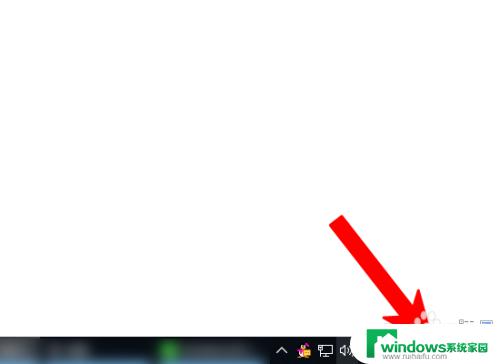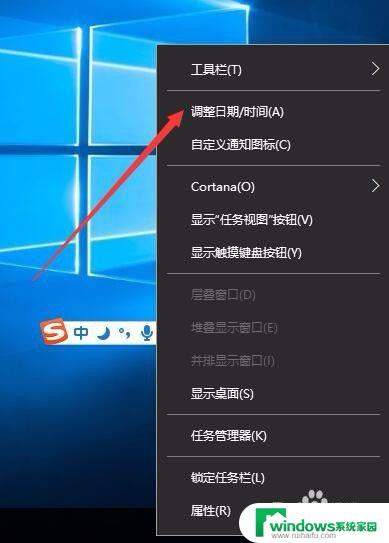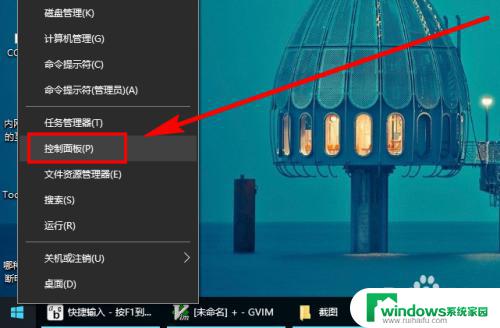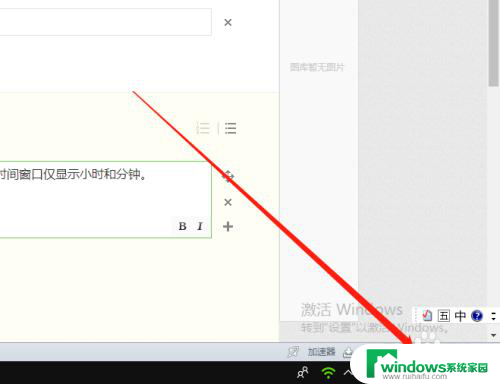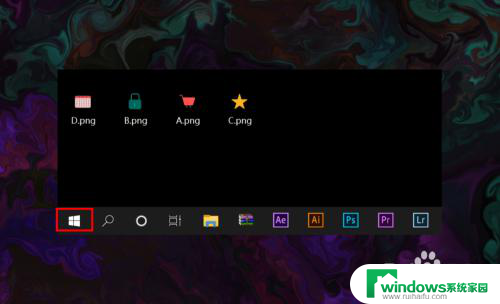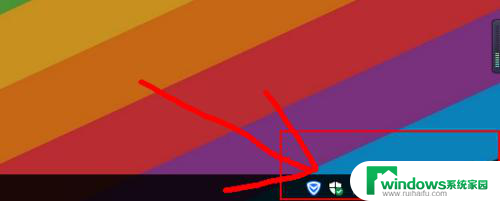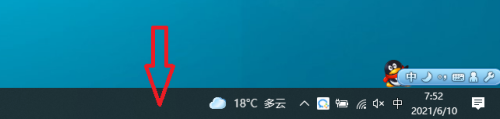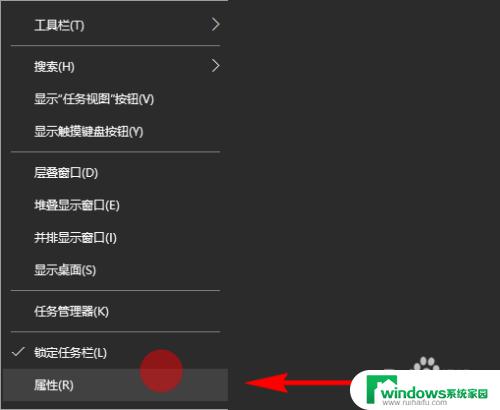电脑桌面右下角时间看不见了怎么办 win10电脑右下角时间不见了怎么调回
更新时间:2023-08-24 09:38:32作者:jiang
电脑桌面右下角时间看不见了怎么办,电脑桌面右下角的时间显示对于我们日常使用电脑来说非常重要,然而有时候我们会遇到突然发现右下角的时间不见了的情况,尤其是在使用Win10系统的电脑上,这个问题可能会更加常见。当我们的电脑右下角时间消失了,我们应该如何解决呢?下面将为大家介绍几种简单的调整方法,帮助您恢复右下角时间显示。
步骤如下:
1.在Win10系统任务栏的空白处点击右键,然后选择“属性”。
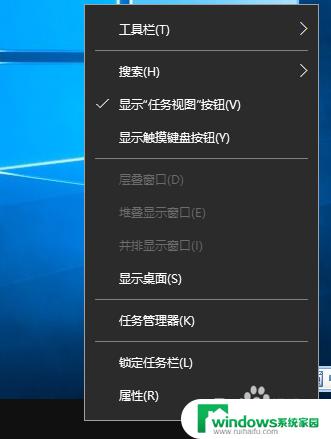
2.在“任务栏和开始菜单”属性窗口中点击“自定义”按钮。
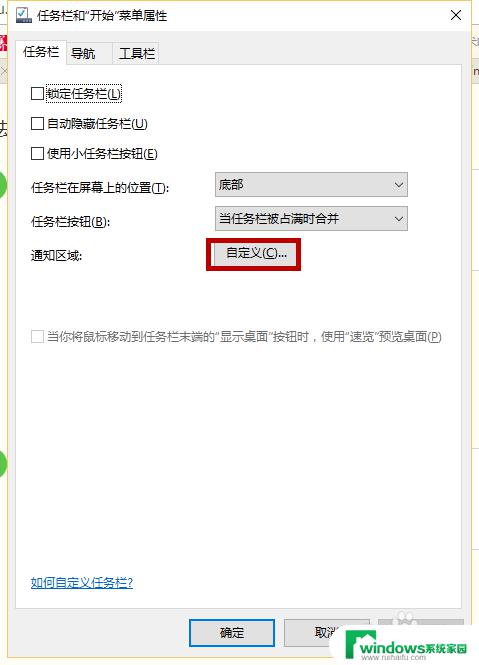
3.在“设置”页面,点击“启动或关闭系统图标”。
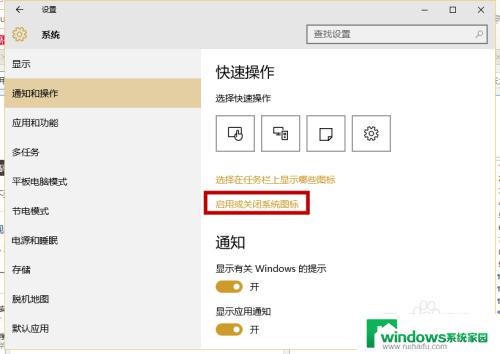
4.然后把时钟后面的开关打开即可。
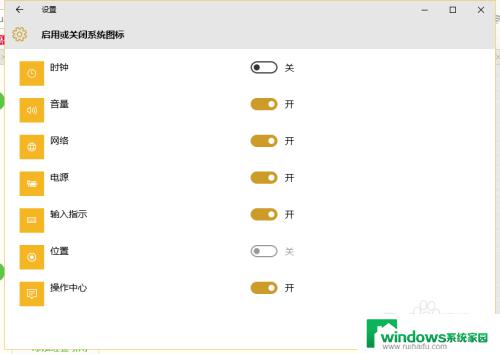
5.回到桌面,右下角时钟已经显现出来。
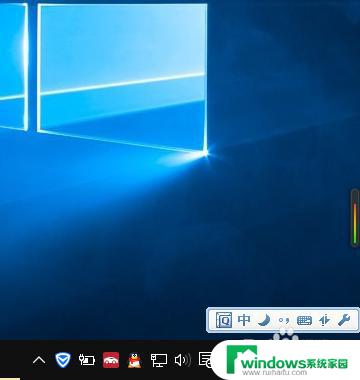
以上是电脑桌面右下角时间不见了的修复步骤,希望对遇到相同问题的用户有所帮助。